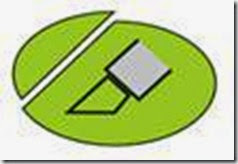
Saat
bekerja dengan object, Anda dapat memotong, membelah atau menghapus
bagian tertentu dari object Vector atau object Bitmap menjadi beberapa
bagian, prosedur atau trick yang Anda lakukan untuk memotong object ada
bermacam-macam diantaranya adalah:
A. Flyout Crop tool, yang meliputi;
1. Crop tool;
Blok object yang akan di Croping
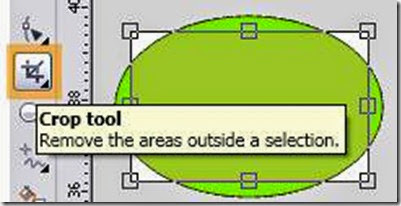
Doubel klik pada object, hasilnya seperti dibawah ini.
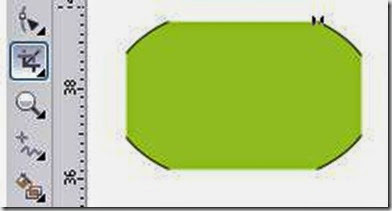
2. Knife tool;
Arahkan cursor mouse pada salah satu outline dan klik tahan (drag)
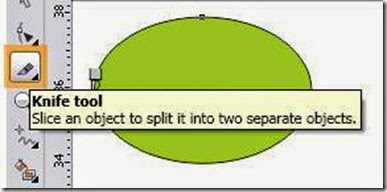
Drag ke bagian outline yang lain
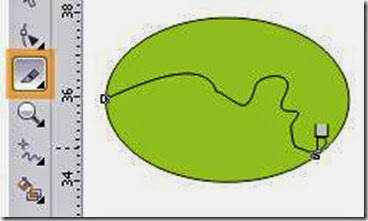
Object akan terpotong, coba geser salah satu object yang terpotong dengan Pick tool

Hasilnya seperti gambar dibawah ini
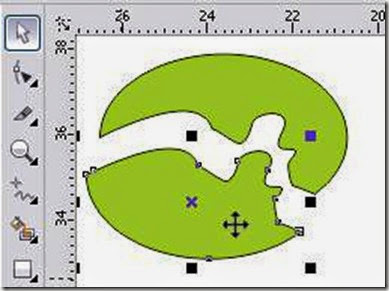
3. Eraser tool (X)
Klik tahan Eraser tool

Drag sesuai dengan kemauan Mas Bro sekalaian dan akan menghasilkan potongan acak

Kalau Anda ingin hasil potongan lurus, caranya Klik lepas cursor dan drag pada sisi object yang lain dan klik, hasilnya seperti gambar dibawah ini;

4. Virtual Segment Delete tool
Arahkan corsos pada ujung yang akan di hapus.

Dan klik maka outline akan terhapus pada batas perpotongan
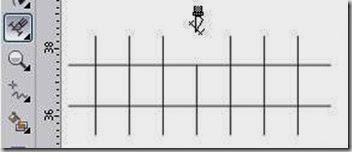
Dengan cara lain, blok pada outline yang akan di hapus
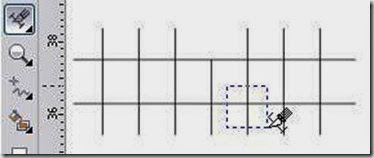
Begitu cursor dilepas otomatis outline akan terhapus/terpotong

Kalau di AutoCAD menu yang seperti ini namanya Trim, seperti gambar dibawah ini
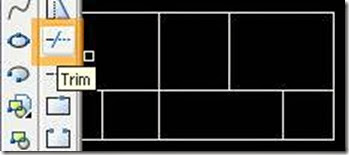
B. Shaping, untuk memotong object meliputi;

1. Trim
Caranya buat object untuk memotong dan dengan syarat object yang terseleksi pertama adalah object yang berfungsi sebagai pemotong, kemudian Shift+klik object yang dipotong
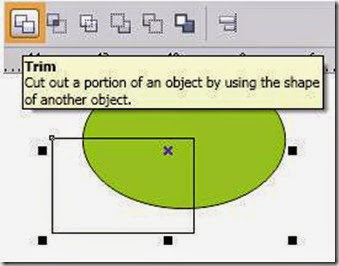
Hasilnya seperti gambar dibawah, yaitu object pemotong tidak otomatis hilang.
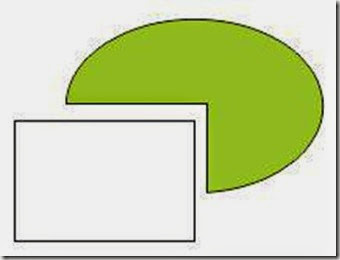
2. Intersect
Menghasilkan object perpotongan, seperti gambar dibawah ini

3. Simplify
Hampir sama dengan menu Trim

4. From minus back
Hasilnya seperti gambar dibawah ini, salah satu object pemotong otomatis hilang

5. Back minus front
Hasilnya seperti gambar dibawah ini, salah satu object pemotong otomatis hilang

Silahkan
dicoba, menu ini adalah menu penting yang sering dipakai dalan kita
menggambar desain, (kalau saya yang sering digunakan adalah menu Trim dan Intersect)







